- Hej gutter. Sidste uge forsøgte jeg at åbne en .pst-fil under MS Outlook 2010, men det kunne jeg ikke. Jeg modtog denne fejl: 'Outlook .pst er ikke en personlig lagermappefil', så jeg prøvede Scan pst for at bestemme det største problem bag denne PST-fejl. Det viste ikke noget. Er der nogen måde at reparere og gendanne PST-fil?
Der er faktisk mange lignende spørgsmål om PST-filer.
I de fleste tilfælde er alle dine lagrede PST-data beskadiget, hvilket fører til isolering af andre filer som e-mails, opgaver, kontakter, kalender og mere.
Fra denne artikel kan du få nogle nyttige PST-reparationsværktøjer. Vil du vide, hvordan du bruger Outlook PST-reparationsværktøj til at løse problemet? Bare læs og følg.

PST-filreparation
Til at begynde med skal du lære nogle grundlæggende viden om PST, især når du ikke kender Outlook PST. Du kan godt springe dette afsnit over, hvis du først vil have et gratis PST-reparationsværktøj.
PST er forkortelsen for Personal Folders File. Det er den specifikke filtype til Microsoft Outlook såvel som OST. Outlook har været en af de største e-mail-klientapplikationer over hele verden i lang tid. Derfor er der store mængder mennesker, der bruger Outlook til at sende / modtage e-mails, oprette skemaer, noter og andre opgaver.
Når PST-filen er slettet eller beskadiget, har du ikke adgang til alle de gemte oplysninger. Vær dog ikke bange for det, følgende er tutorials om sikker og kraftfuld PST-filgendannelsessoftware. Du kan også læse og få dit bedste gratis PST-reparationsværktøj her.
For at undgå tab af kontakter fra Outlook, havde du det bedre eksporter Outlook-kontakter til backup ofte.
Når du modtager en fejlmeddelelse om PST-fil ikke er åben, eller du har mistanke om, at PST-filen er beskadiget, kan du bruge værktøjet Indbakke-reparation til at diagnosticere og løse problemet. Det er et gratis og open source PST-reparationsværktøj, du kan gå hen til.
Trin 1Gennemse den bestemte PST-filplacering
Afslut Outlook-programmet. Gå til C-drevet på din computer. Åbn mappen "Program Files (x86)". Find derefter mappen "Microsoft Office".
For Outlook 2007-brugere skal du åbne en mappe med navnet "Office1".
Hvis du bruger Outlook 2010, skal du åbne mappen "Office14" i stedet.
Gå til mappen "Office15", hvis du kører Outlook 2013.
Med hensyn til Outlook 2016-brugere kan du åbne "Office16" -mappen.
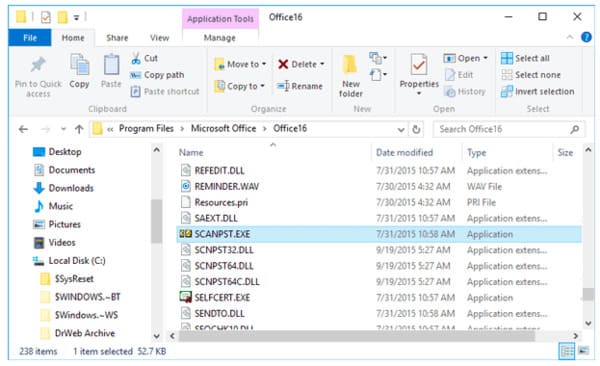
Trin 2Scan og reparer PST-fil Outlook
Åbn "SCANPST.EXE". Vælg "Gennemse", og vælg den PST-fil, du vil reparere. Klik derefter på "Start" for at begynde at scanne den slettede PST-fil. Hvis det fungerer, kan du få meddelelsen "Fejl blev fundet i denne fil ...".
Nå, hvis nødvendigt skal du ændre placeringen af sikkerhedskopifilen. Til sidst skal du vælge "Reparation" for at betjene PST-gendannelse.

Ligesom spørgsmålet nævnt ovenfor kan undertiden ikke det gratis PST-reparationsværktøj gendanne din PST-fil. I løbet af denne tid kan du henvende dig til Aiseesoft Data Recovery for hjælp. PST-filgendannelsessoftwaren giver brugerne mulighed for at reparere PST-filer på grund af sletning, formateret partition, harddiskproblemer og andre årsager.
Selvfølgelig kan du også gendanne andre slettede eller manglende filer med Datagendannelse.
Trin 1Start Data Recovery
Gratis download og installer Aiseesoft Data Recovery på din Windows-computer. Start PST-reparationssoftwaren efter installationen.
Trin 2Vælg datatype og placering, der skal scannes
Nu kan du vælge den datatype, du vil gendanne. Så markér den lille mulighed før "Image", "Audio", "Video", "Email", "Document" og "Others". Senere skal du vælge harddisken, der skal gendannes fra.
Det er OK, hvis du vælger alle emner.

Trin 3Scan den valgte filtype
Vælg "Quick Scan" eller "Deep Scan" for at scanne din valgte datatype. For at gendanne PST-fil kan du vælge knappen "Scan" for at udføre en hurtig scanning direkte.

Trin 4Find PST-filen
Vent et stykke tid for at afslutte scanningsprocessen. Senere kan du få alle tidligere slettede eller mistede filer på hovedgrænsefladen. Du kan godt bruge "Filter" -funktionen til at lokalisere den bestemte PST-fil direkte.

Trin 5Gendan PST-fil
Vælg de PST-data, du vil gendanne. Klik til sidst på knappen "Gendan" i nederste højre hjørne af vinduet. Tidligere kan du få alle de valgte PST-filer tilbage til din computer uden datatab.

Bemærk:Hvis du ikke kan finde din mistede fil, kan du klikke på "Deep Scan" for at prøve endnu en gang. Det kan tage længere tid. Ikke desto mindre kan du få adgang til alle filer, der er gemt på din computer.
Hvad mere er, her er 2 gratis værktøjer, som du også kan få til at reparere PST-filer. Stellar Phoenix Outlook PST Repair og Yodot Outlook PST Repair er to ofte anvendte PST reparationsværktøjer på markedet. Du kan få flere funktioner til at reparere, komprimere og opdele Outlook PST-filer med lethed. Nå, alle Outlook-versioner understøttes.
Ved at bruge PST-reparationsløsninger og -værktøjer ovenfor kan du gendanne PST-filer med succes. Hvis du har et godt gratis PST-reparationsværktøj, tøv ikke med at kontakte os. Hvis du har noget problem, skal du naturligvis bare skrive ned i kommentarerne herunder. Vi løser det så hurtigt som muligt.